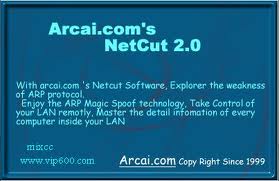Melakukan Transformasi XP ke 7 baik itu tampilan atau fiturnya, sangatlah mudah, berikut langkahnya:
1. Transformasi Sistem
Melakukan transformasi bootscreen, logonui, system properties, progress dialog box, cursor dan about windows
A. Dengan costumization pack:
- Seven Transformation Pack (link)
- Seven Remix XP (link)
- Seven Skins Pack 2.0 (link) new!!!!!
 tujuan utama penggunaan costumization pack ini adalah transformasi system resources dengan mudah. Sedangkan untuk applikasi tambahan (3rd application) bisa saja diinstall, akan tetapi masing-masing pack belum lengkap. Applikasi tambahan ini akan dibahas lebih lanjut
tujuan utama penggunaan costumization pack ini adalah transformasi system resources dengan mudah. Sedangkan untuk applikasi tambahan (3rd application) bisa saja diinstall, akan tetapi masing-masing pack belum lengkap. Applikasi tambahan ini akan dibahas lebih lanjut
B. Dengan cara manual (hacking sytem)
Saya merekomendasikan artikel dari Vishal Gupta (link)
Bagi para tweaker / hacker system, cara ini sangat menantang dan mengasyikan. Tapi anda harus memback-up system anda dulu atau membuat restore point. Cara ini adalah dengan mengedit shell32.dll dengan menggunakan applikasi Resources hacker untuk mengedit antara lain progress dialog box, tampilan shut down dan about windows. Juga cara me-replace boot screen, logounui, icon, serta system properties. Di situs ini juga disediakan link file yang dibutuhkan.
2. Transformasi Visual style
A. Dengan Windowblinds (sebaiknya v. 6.0 up), aplikasi shareware (link)
Dengan applikasi canggih ini anda sudah mendapatkan beberapa fitur Seven, antara lain: Aero, transparansi, cursor selection, animasi progress dialog box, explorer toolbar dan setting warna.
 Rekomendasi Skins untuk windowblinds:
Rekomendasi Skins untuk windowblinds:
- Aero Seven XP RC2 by ernasco (link)
- Windows 7 Ultimate RTM by sagorpird (link)
Ada banyak skin lain di www. deviantart.com….Jika tidak mempunyai windowblinds (karena bukan freeware)?? jangan kuatir…maka, ini akan lebih panjang ceritanya….kita lanjutkan….
B. Dengan modifikasi XP Visual Style (msstyle) Anda bisa menggunakan cara manual, yakni mencopy visual styles anda ke \%windir%\resources\themes atau dengan mengunakan tuneup utility (tuneup styler2).
Rekomendasi visual style:
- Seven Aero RC for Windows XP by ~Gutuu (link)
- SevenXP 3.0 by Deksmundo (link)
- SevenVG RC Theme by Vishal Gupta (link)
3. Transformasi fungsi Aero dan Transparansi
A. Aero
Inilah yang benar benar memperindah dan membedakan OS terbaru dengan XP. Yakni border explorer seperti kaca (glass). Untuk mendapatkannya gunakan applikasi freeware sebagai berikut:
- True Transparency, credit to Lefreut klik untuk mendapatkannya disini (link) .
UPDATE!!!! : versi 1.1 sudah diupdate dengan membawa fasilitas aero shake dan aero snap (fitur extra Seven., akan dibahas nanti )
Saya rekomendasikan applikasi ini karena portable dan minim kebutuhan memory. Klik run at startup agar aplikasi ini selalu on saat startup.
Anda dapat mendapatkan skins klik disini (link). Perhatikan screen shots di bawah ini (screen shots masih menggunakan versi 1.0)
 - Border skin, (link)
- Border skin, (link)
dapat mengatur tingkat efek blur dan refleksi, walaupun kadang tidak stabilversi terbaru membutuhkan microsoft net framework 3.5up, dan sudah dilengkapi navigation toolbar
 - Fast Aero (link)
- Fast Aero (link)
Masih tidak stabil…tidak direkomendasikan
Untuk membuat flying menu (menu klik kanan) dan start menu (yang masih belum direplace applikasi) menjadi transparan dan border explorer mempunyai bayangan. Akan tetapi bayangan ini seharusnya sudah ada di applikasi true transparency
4. Transformasi Startmenu, Taskbar dan Desktop sidebar
A. Start menu Seven, gunakan:
Anda dapat menambahkan berbagai macam skin menarik dengan vistart skin manager 1.3 (membutuhkan microsoft Net Framework 2.0 up), klik disini (link)
untuk download microsoft net framework 2.0 klik disini (link).
Berikut screen shots Vistart dan Vistart skins manager 1.3 :
 Anda juga dapat mendapatkan skins terbaru yang hampir mirip dengan seven (one button shutdown) klik di sini untuk melihat lalu mendownloadnya (link)
Anda juga dapat mendapatkan skins terbaru yang hampir mirip dengan seven (one button shutdown) klik di sini untuk melihat lalu mendownloadnya (link)
-Vista Start Menu Emulator , (link)
membutuhkan microsoft Net Framework 2.0 up.
Note: kedua aplikasi tersebut menghilangkan funsi klik kanan. Tapi anda pasti menikmati fungsi scroll, transparansi dan fast search start menu link…and kabar baiknya vistart sedang dalam pengembangan karena masukan-masukan para skinner untuk menyesuaikan warna font atau jika memungkinkan full right click function.
B. Lclock (link)Untuk mendapatkan clock seperti Seven
C. Windows Seven Superbar
Windows seven mempunyai keunikan yang mencolok, yakni:
- Program di taskbar hanya menampilkan icon program
- Jenis program yang sama akan menyatu di taskbar
- mempunyai tampilan splash content program dan jika program itu jenisnya sama bisa dipilih dengan meng-klik splash content ini
Untuk mendapatkan Wndows Seven SuperBar, gunakan:
-Viglance, credit to leeSoft (link)
Tampilan taskbar ala seven, di versi yang terbaru viglance dapat membuat taskbar transparant, sehingga dapat menggantikan Transbar. Tapi jika ingin mengatur tingkat transparansi taskbar sesuai selera (tidak menggunakan windowblinds), Transbar (link) digunakan dan fungsi transparan Viglance di non aktifkan, juga untuk viorb-nya tidak perlu diaktifkan
D. Tombol Show desktop
Di windows 7, tombol show desktop tidak lagi ada di quick launch. Akan tetapi berpindah ke pojok paling kanan Task Bar. Perhatikan Gambar berikut:
untuk mendapatkanya gunakan “Tasbar Shuffle” (link) .
Dengan Task Bar shuffle, anda dapat memintalkan shorcut prgram dibagian manapun di taskbar selayaknya tabbar di berbagai browser. “Taskbar Shuffle” adalah sebuah utilitas yang Anda butuhkan. Berikut adalah beberapa fitur menarik yang Anda dapatkan di Taskbar Shuffle:
* Pindahkan menjalankan tombol aplikasi pada taskbar manapun.
* Group application buttons serupa di satu tempat.
* Memindah tombol Sytem Tray
* Tutup aplikasi dari taskbar hanya dengan klik tengah di atasnya.
Di atas hanya beberapa fitur yang dipilih Taskbar Shuffle. Silahkan dieksplorasi
E. Windows SideBarSidebar sangat mempercantik tampilan layar desktop anda dengan berbagai macam gadget, antara lain jam, calendar, resources meter, Drive info, atau launcher applikasi
Rekomendasi applikasi yang low resources:
 F. Windows Flip
F. Windows Flip
Original Vista Flip 3d icon for TopDesk:
Untuk memutar 3 dimensi tampilan dektop (memudahkan pengaktifan jendela yang ber lapis-lapis), untuk menggunakannya klik tombol windows di keyboard + tab
5. Transformasi Windows Explorer (credit to fediaFedia.deviantart.com)
Sebelum melakukan transformasi di bagian ini sebaiknya anda melakukan instalasi antara lain:
– windows instaler 4.5 (link) (untuk menginstall Microsoft Net Framework 2.0 atau yang lebih baru)
– Microsoft Net Framework 2.0 atau yang lebih baru (link) , untuk kebutuhan QT Tabbar dan QT Addressbar
Seharusnya jika menonjolkan tampilan seperti seven, menggunakan styler (link) dengan skins untuk seven (link) sudah cukup. Tapi address bar dan search bar tidak berfungsi dengan baik. Tampilannya cukup indah…seperti di bawah ini Tapi jika ingin memiliki fungsi yang hampir sama atau lebih bahkan lebih baik daripada seven walaupun tampilan agak tidak identik, langkah transformasi adalah sebagai berikut:
Tapi jika ingin memiliki fungsi yang hampir sama atau lebih bahkan lebih baik daripada seven walaupun tampilan agak tidak identik, langkah transformasi adalah sebagai berikut:
A. Navigation bar
Install QT tabbar (link). Install juga pluggin yang disediakan (link). Aplikasi ini berfungsi untuk menyedikan tab bar di windows explorer layaknya kebanyakan browser. Tapi fungsi toolbar, folder explorer dan file previewer-nya sangat bagus untuk digunakan. Perhatikan fitur yang diberikan QT Tabbar di screen shots di bawah ini

B. Seven Breadcrumbs address bar
– Folder pilot (link)
Thanks to sobatku Teuku Amir Syahrani atas info dan sharing applikasinya
keunggulannya adalah berfungsi ganda, yakni breadcrumbing dan classic address bar, walaupun tampilan classic .
– QTAddressBar (free), (link) :
Tampilan sangat bagus, berikut screen shots-nya
C. Seven only White Tool Bar
Skin dari Styler yang sudah saya kasih link di atas, tapi anda ambil yang disetting dengan menghilangkan navigation bar dan address bar . Copykan ke C:\Program Files\Styler\TB\skins\
 Setelah semua terinstall lakukan setting layout explorer toolbar seperti screenshots di bawah ini
Setelah semua terinstall lakukan setting layout explorer toolbar seperti screenshots di bawah ini
 Note: caranya adalah klik view, matikan lock toolbar, lalu atur/geser sesuai gambar, yakni :
Note: caranya adalah klik view, matikan lock toolbar, lalu atur/geser sesuai gambar, yakni :
1. Baris kedua setelah menu bar, kita susun navigation bar dengan QT Tabbar Standart Button. Atur dengan click kanan costumize pilih button back dan forward
2. Sebelah kiri ditampilan folder pilot atau QT Addressbar
3. Bawahnya, tampilkan Seven Styler TB “only toolbar”
4. Paling bawah tampillan QT Tabbar
……atau sesuai selera anda saja lah 
Merubah Icon Drive di My Computer dan menampilan ukuran sisa space- nya
Gunakan:
- Windows 7 Drive status utiliy (link)
- Vista Drive Icon (link)
F. Windows Explorer Prewiever (Thanks again to Teuku Amir Syahrani):http://www.winmatrix.com/forums/index.php?showtopic=19748 anda bisa mendapatkan preview pane seperti di XP anda, akan tetapi banyak rekomendasi yang lain dari mas Amir….silahkan pelajari link tersebut. Disitu banyak ulasan download link. Amirz lebih menekankan untuk membuat XP anda mempunyai fitur yang canggih
anda bisa mendapatkan preview pane seperti di XP anda, akan tetapi banyak rekomendasi yang lain dari mas Amir….silahkan pelajari link tersebut. Disitu banyak ulasan download link. Amirz lebih menekankan untuk membuat XP anda mempunyai fitur yang canggih
6. Fitur Seven Terbaru
A. Aero ShakeBerguna untuk meminimize / restore semua jendela windows yang tidak aktif dengan mengoyang-goyang salah satu jendela yang aktif.
atau bisa mendapatkannya dengan freeware berikut: (link)
B. Aero SnapWindows 7 menyediakan fitur baru yang disebut Aero Snap“. Anda bisa meminimize, maximize atau mengubah ukuran window dengan hanya menarik-menjatuhkannya ke pojok layar, dapat menggunakan True Transparency v. 1.1
atau gunakan freeware berikut: (link)
C. Aero Peek (link)
Fitur ini merupakan pengganti “show Dektop di windows sebelumnya. Yakni terletak di ujung paling kanan taskbar. Jika anda mengarahkan mouse ke titik itu, maka akan tampak preview desktop dengan berbagai windows program yang menjadi transparan seperti kaca yang berlapis-lapis (lihat screen shot) . Kemudian jika anda meng-kliknya baru dia akan menuju halaman desktop seutuhnya
7. Modifikasi Volume Mixer
Disini saya merekomendasikan hasil karya FediaFeadia, seorang maniac skinner asal Lithuania yang membuat modifikasi volume mixer XP anda tampak seperti di seven. Perhatikan screen shot berikut ini
Lakukan replace file dengan kondisi safe mode. Kunjungi link ini untuk mendapatkannya
Sejauh ini tentu windows XP anda telah berubah dan sangat indah. Jika komputer anda masih memiliki space dan resources yang banyak anda dapat menambahkan banyak applikasi yang ada di Seven untuk mempersenjatai XP anda, list applikasi lengkap telah disusun dengan sangat baik oleh sahabat dunia maya saya sebangsa dan setanah air: